이 튜토리얼에서는 포토샵을 사용하여 디지털 메이크업을 추가하는 방법을 보여줍니다. 포트레이트나 창의적인 프로젝트를 위해 이러한 기술은 효율적이며 학습하기 쉽습니다. 그냥 이미지 한 장과 실험에 대한 열정만 있으면 됩니다. 메이크업을 시작해 봅시다!
주요 포인트
- 포토샵에서 레이어와 마스크를 사용하여 현실적인 메이크업을 만드는 방법을 배우게 됩니다.
- 원하는 외관을 얻기 위해서는 색상 선택과 조정이 중요합니다.
- 필 메소드와 불투명도를 사용하여 메이크업 적용 효과를 조절하고 개선할 수 있습니다.
단계별 안내
1. 입술 색깔 입히기
먼저 입술부터 시작하세요. 색상 팔레트에서 강렬한 빨강색을 선택하고 입술 색상을 위한 새 레이어를 만드세요. 색상 팔레트 오른쪽 상단에 가서 "확인"을 클릭하세요. 이제 Alt 키와 오른쪽 마우스를 사용하여 붓을 조절할 수 있습니다. 직경과 경도를 조절하고, 대략 66%의 지름과 적당한 경도를 권장합니다.

붓을 사용하여 입술을 대략적으로 그려보세요. 완벽하게 작업할 필요는 없으며, 나중에 수정할 수 있습니다. 먼저 입술을 가운데부터 칠하고, 모서리에 대해 붓 크기를 줄이고 꼼꼼하게 작업하세요.
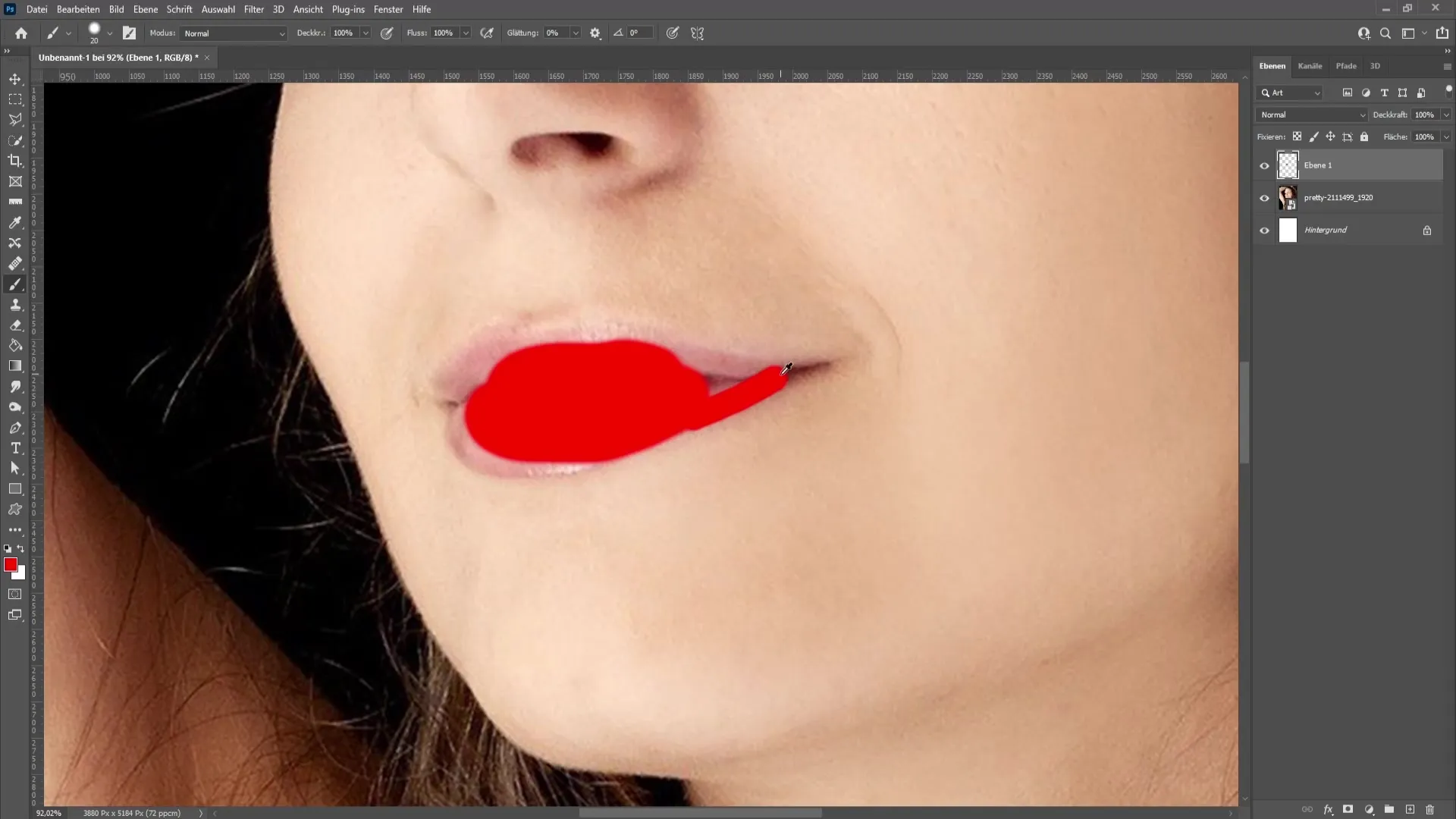
2. 필 메소드 적용
입술을 대략칠한 후, 필 메소드를 "소프트 라이트"로 변경해야 합니다. 이렇게 하면 색상이 부드럽고 현실적으로 나옵니다. 확대하면 입술이 훨씬 더 좋아 보이는 것을 눈치챌 겁니다.
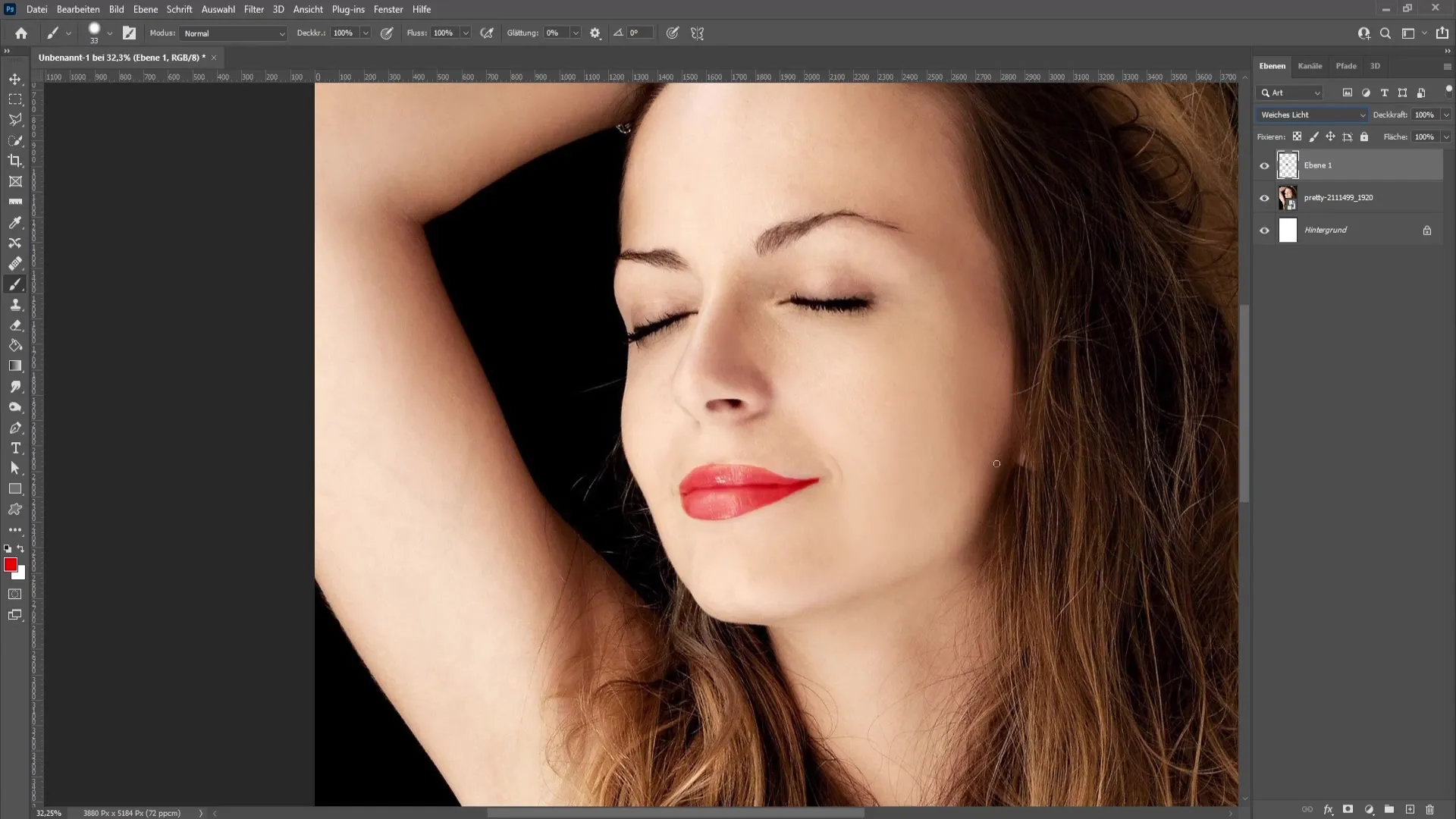
3. 디테일 조정
이제 디테일을 조정할 시간입니다. 입술의 가장자리를 조절하기 위해 레이어 마스크를 만듭니다. 검은색 붓으로 강도가 강한 부분을 조심스럽게 지우세요. 원하는 부분을 덜 표시하도록 검은색으로 칠하면 됩니다.
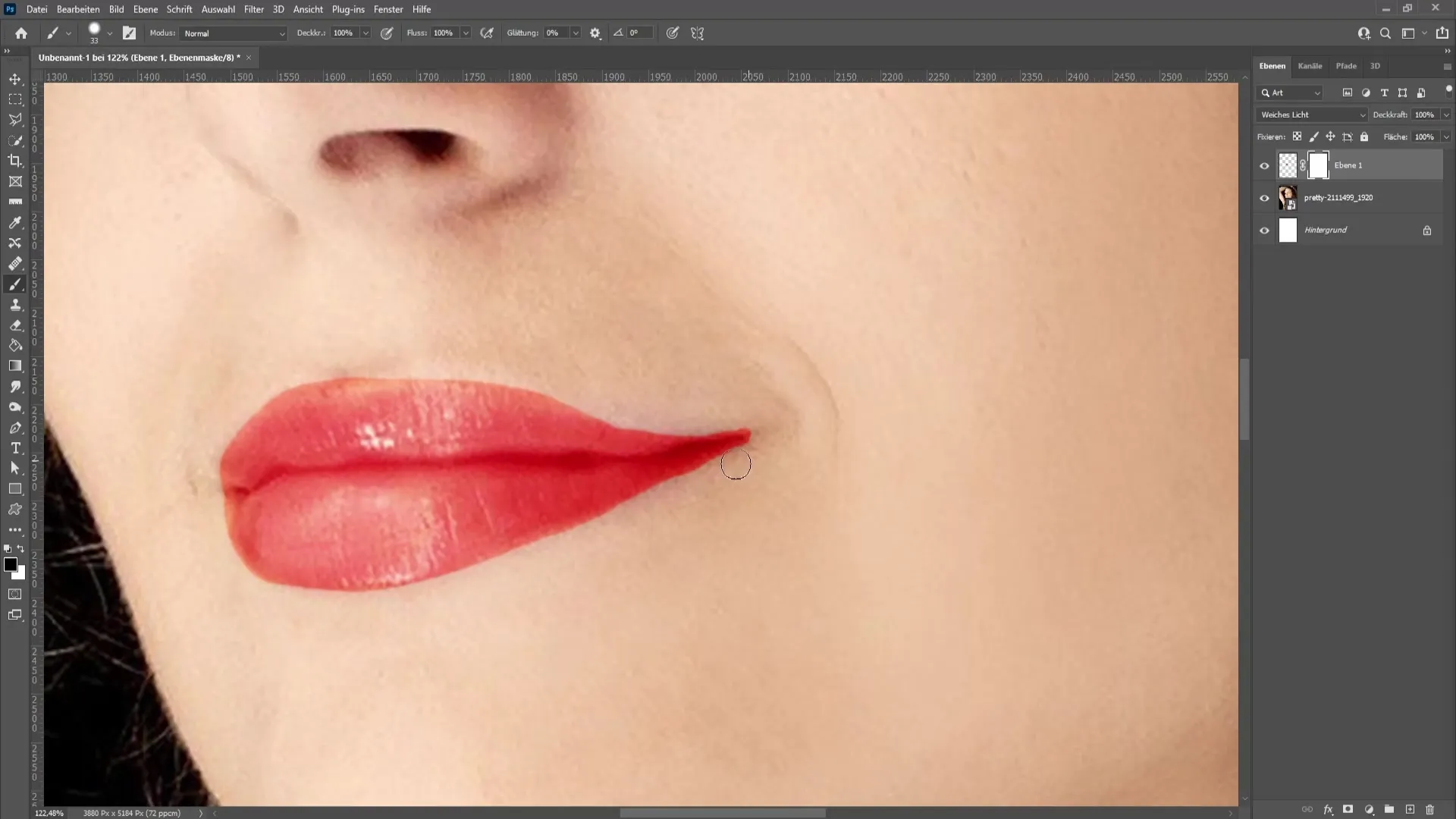
되돌리고 싶은 경우 흰색 붓으로 해당 영역을 지나세세요. 이는 입술을 디자인하는 데 유연성을 높여주고 최적의 결과를 얻을 수 있게 합니다.
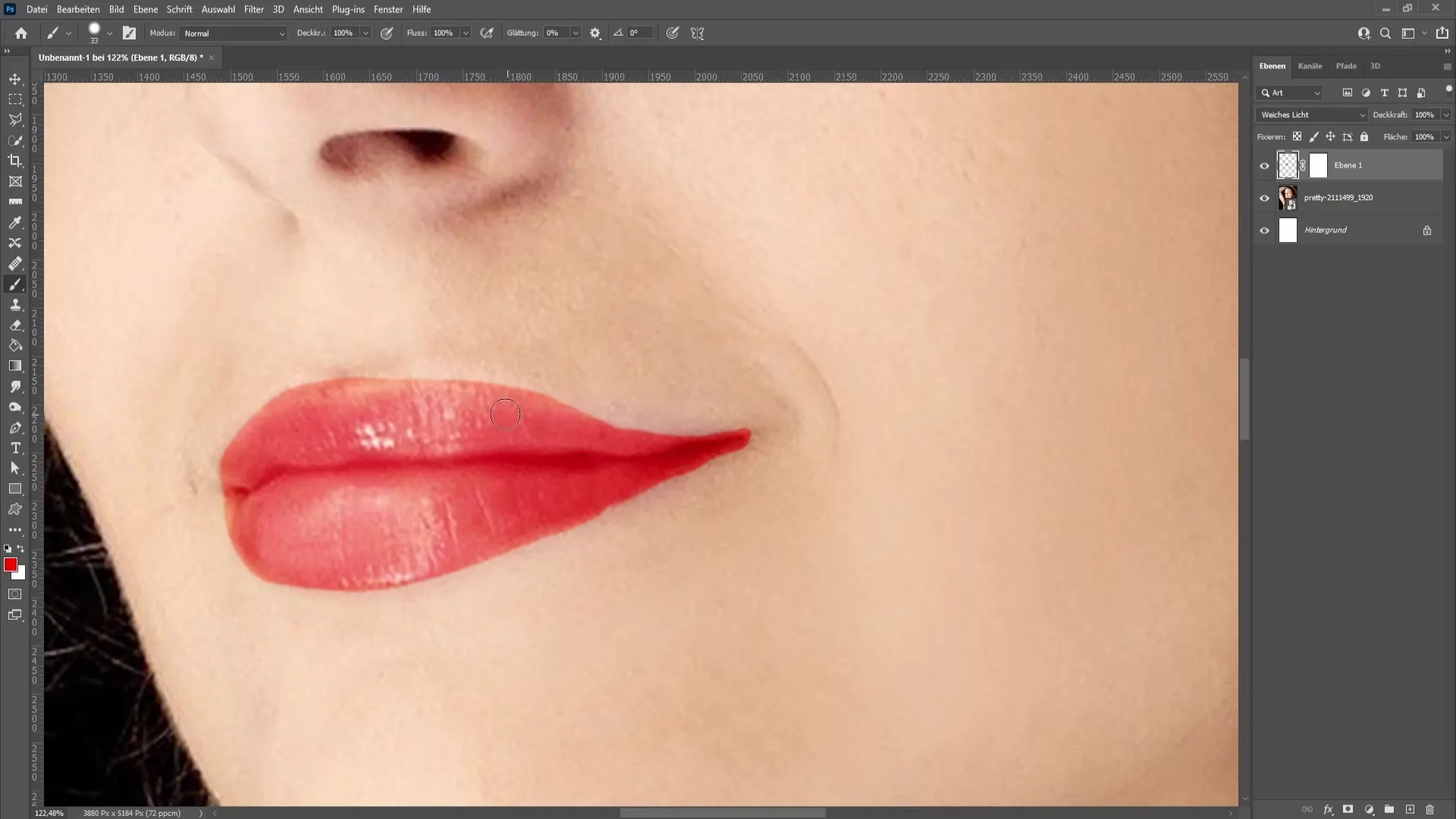
4. 불투명도 조절
입술 색상의 강도를 줄이려면 레이어의 불투명도를 낮추세요. 75%로 설정해보고 빨갛게 보이는 정도를 확인하세요. 이렇게 하면 룩이 자연스럽고 강하지 않게 됩니다.
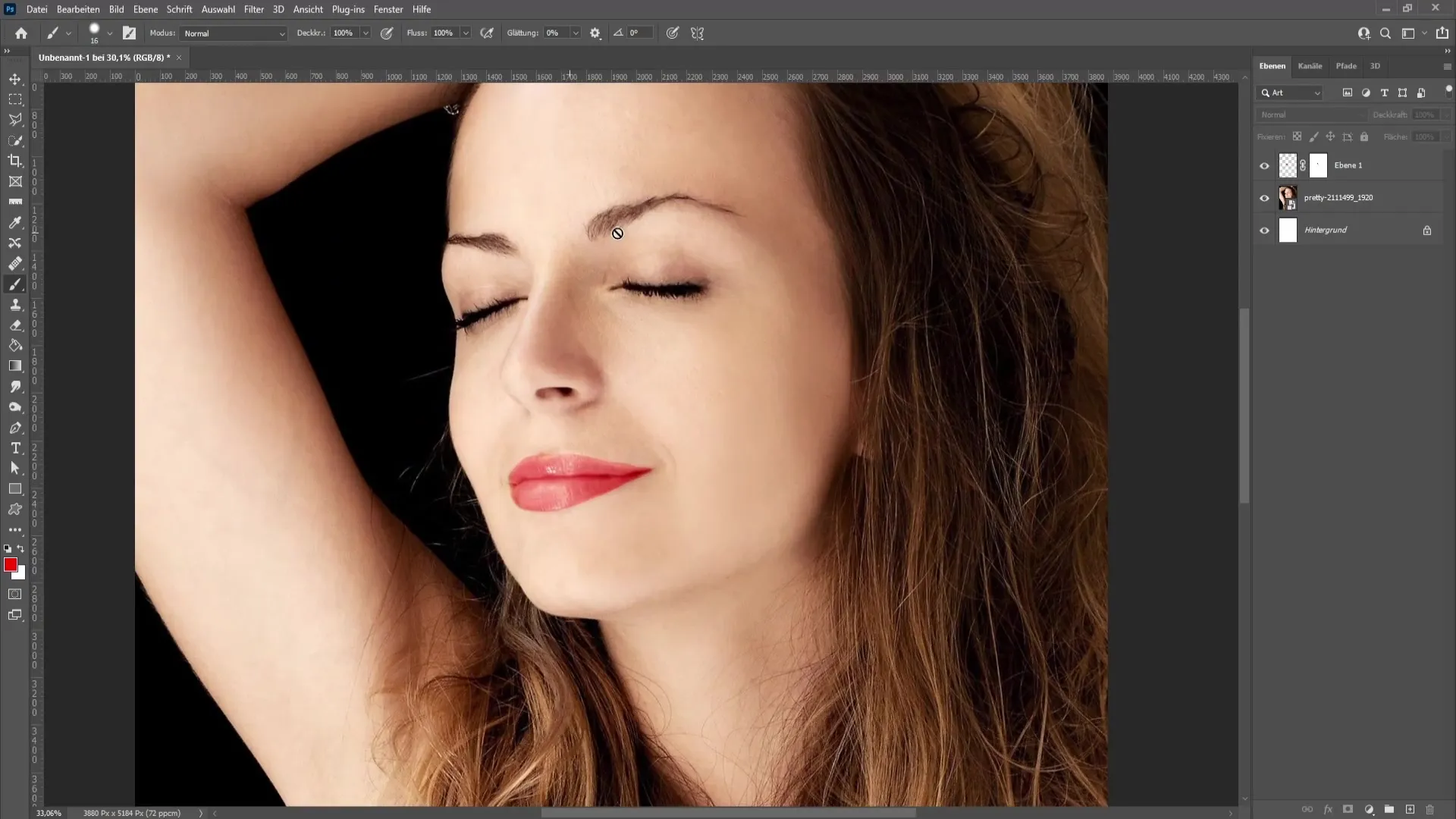
5. 눈 화장하기
이제 눈에 집중해 보세요. 다시 새 레이어를 만들고 눈화장용 핑크색을 선택하세요. 붓의 흐름을 줄여서 선이 적게 강조되고 고르게 그릴 수 있도록 하세요. 안약부위를 부드럽게 가볍게 그리세요. 부드러운 둥근 효과가 형성되어야 합니다.
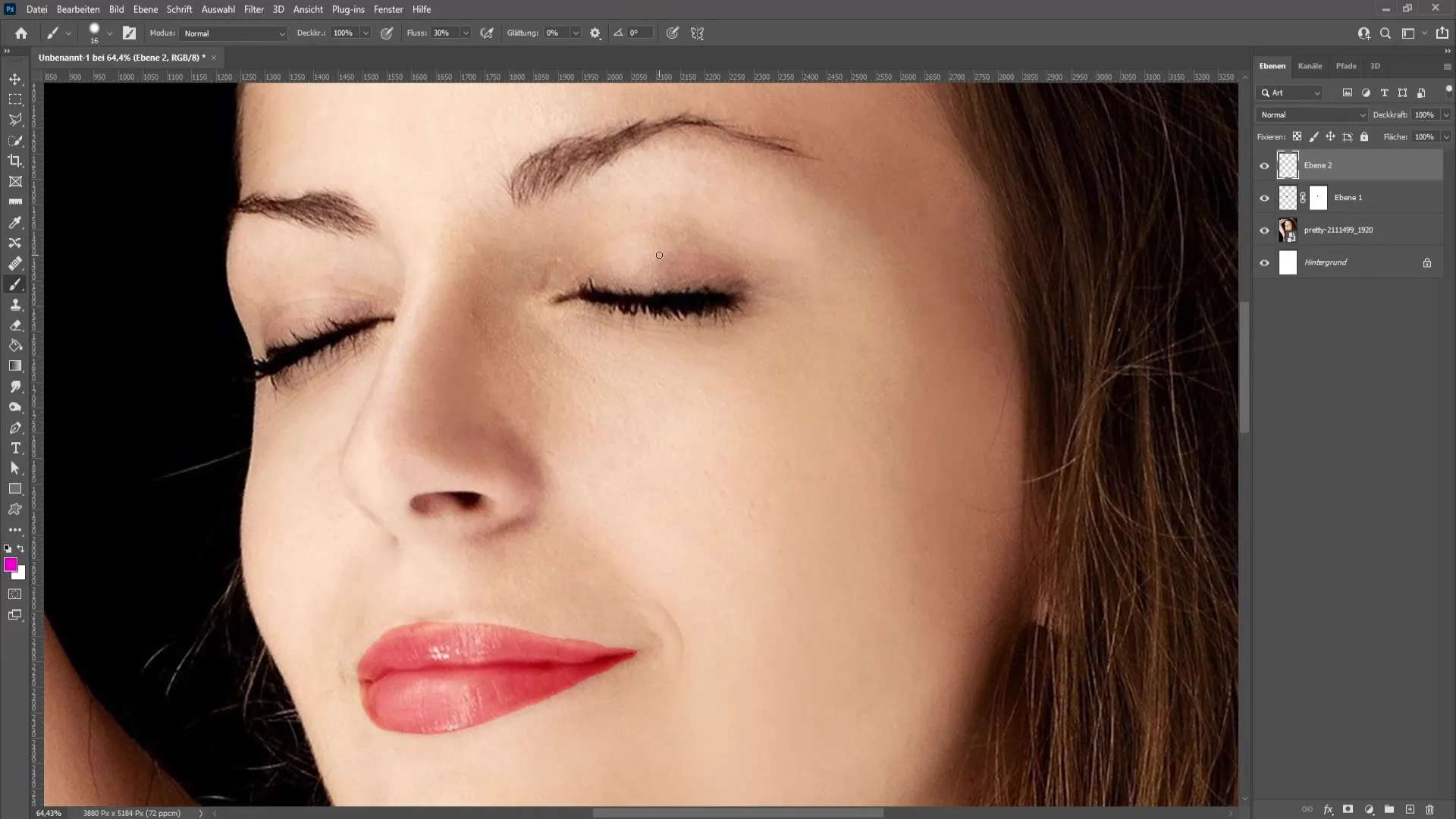
여기서도 필 메소드를 "소프트 라이트"로 설정하고 그 다음으로 불투명도를 조절하세요. 이렇게 하면 결과가 과하지 않고 다양한 룩을 시도할 수 있습니다.
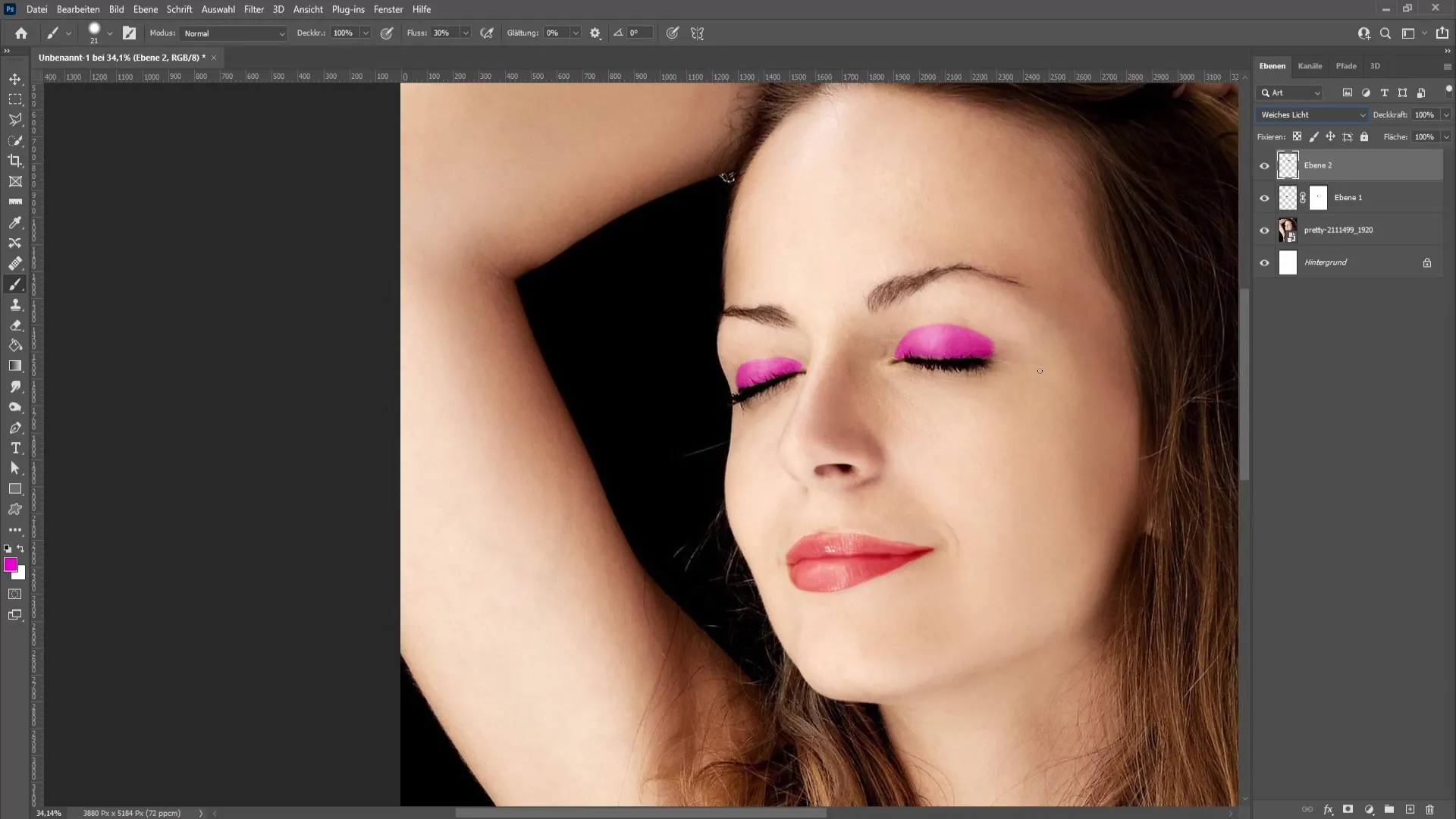
6. 입술 색깔 조정하기
예를 들어 입술 색상을 핑크색으로 바꾸고 싶은 경우, 입술 레이어로 이동하세요. '음영/채도'를 선택하여 색조를 조정해 보세요. 입술에만 변경 내용을 적용하려면 클리핑 마스크를 만드세요.
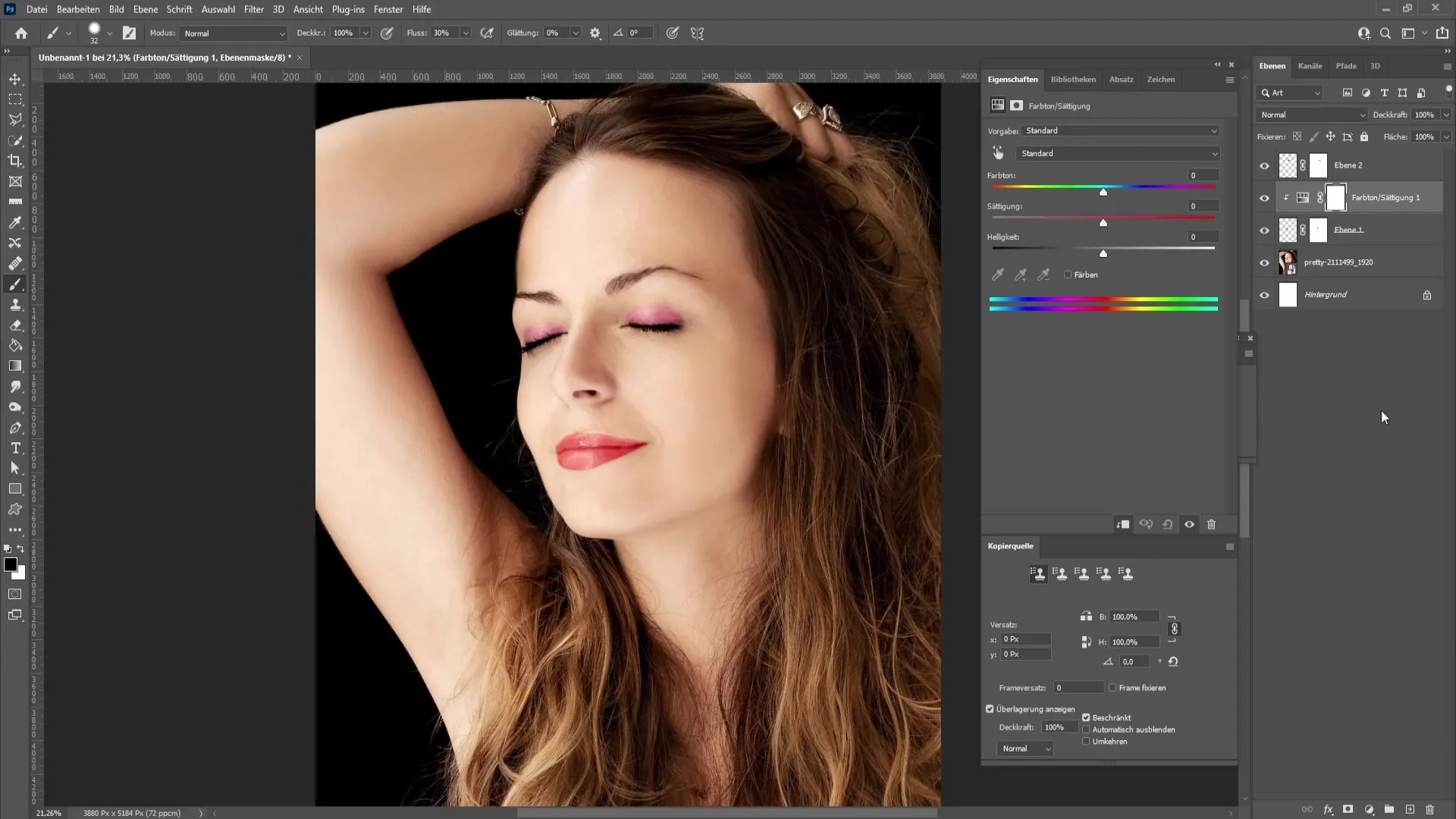
이제 색조 조절기로 놀며 다양한 색상을 시도하여 완벽한 음영을 찾을 수 있습니다. 또한 밝기와 채도를 조절하여 더 많은 변화를 얻을 수 있습니다.
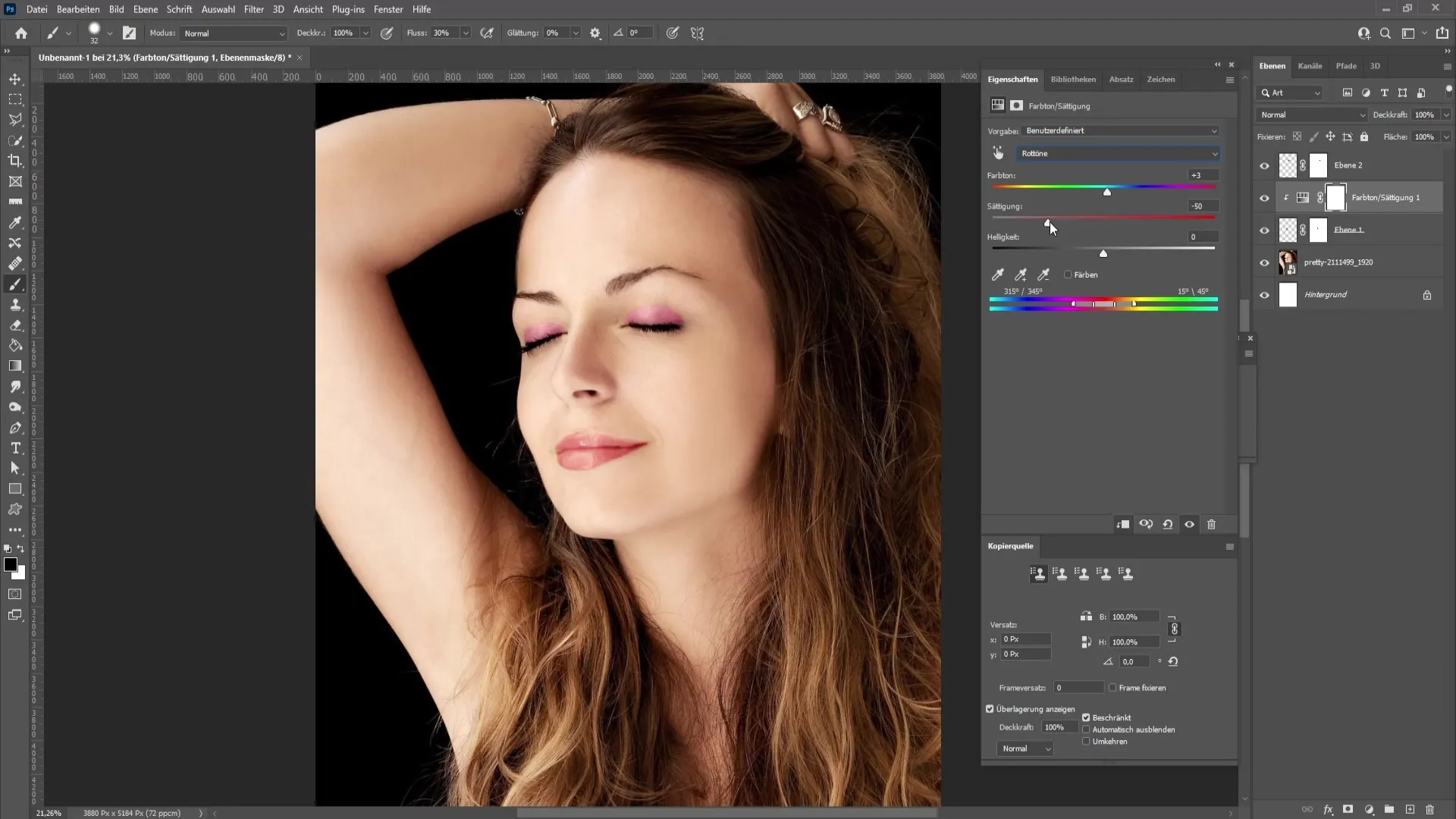
7. 눈색상 세밀 조정
아이 메이크업을 위해 프로세스를 반복하세요. 새 레이어를 생성하고 색조를 선택한 다음 "색조/채도" 대화 상자를 통해이 색상을 조정하십시오. 자세한 조정을 위해 가능하면 클리핑 마스크도 사용하십시오.
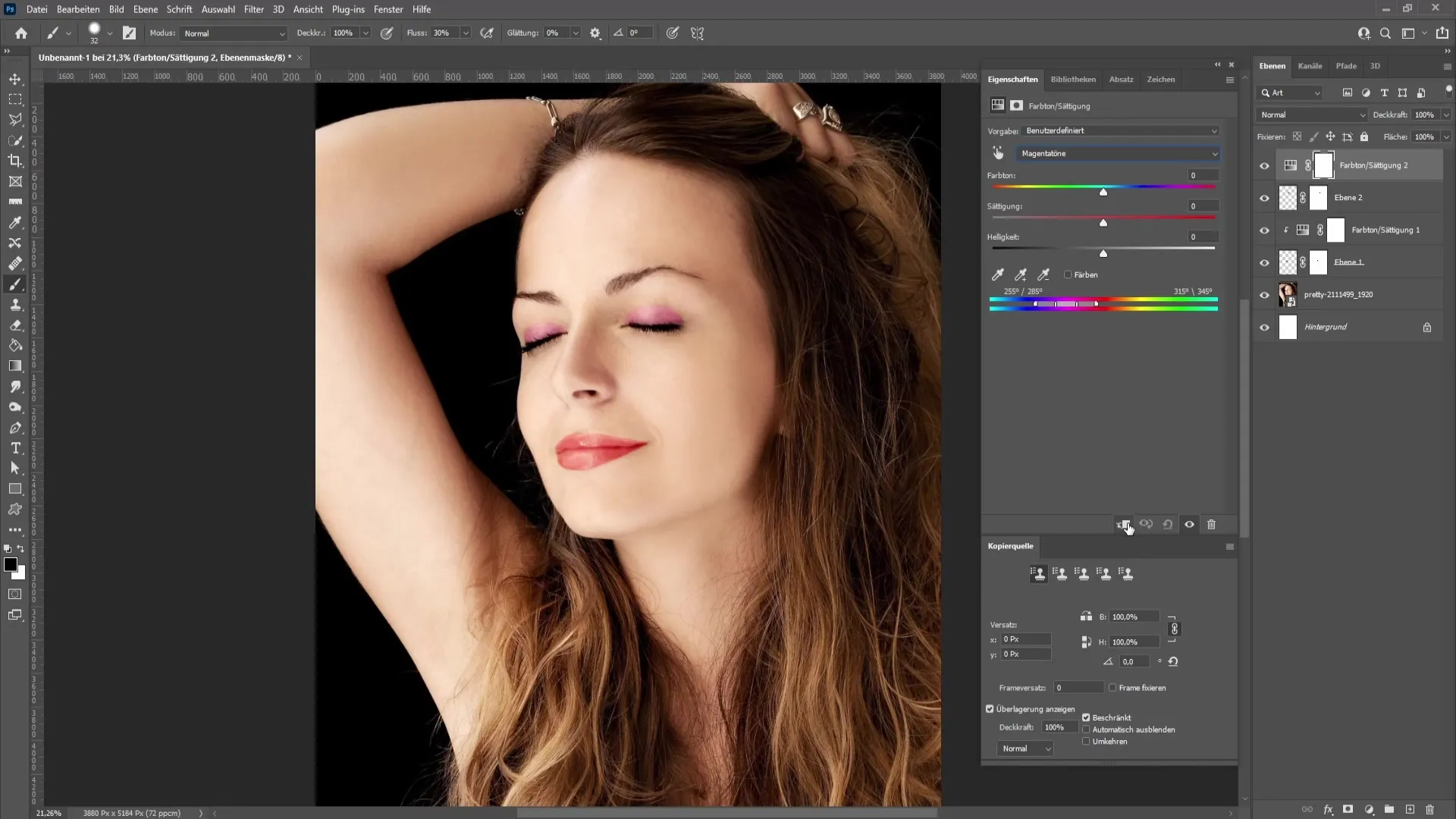
다양한 색조와 조합으로 실험해보세요. 분홍색 립이 빨간색 립보다 조화로운 모습이라는 것을 발견할 수도 있습니다.
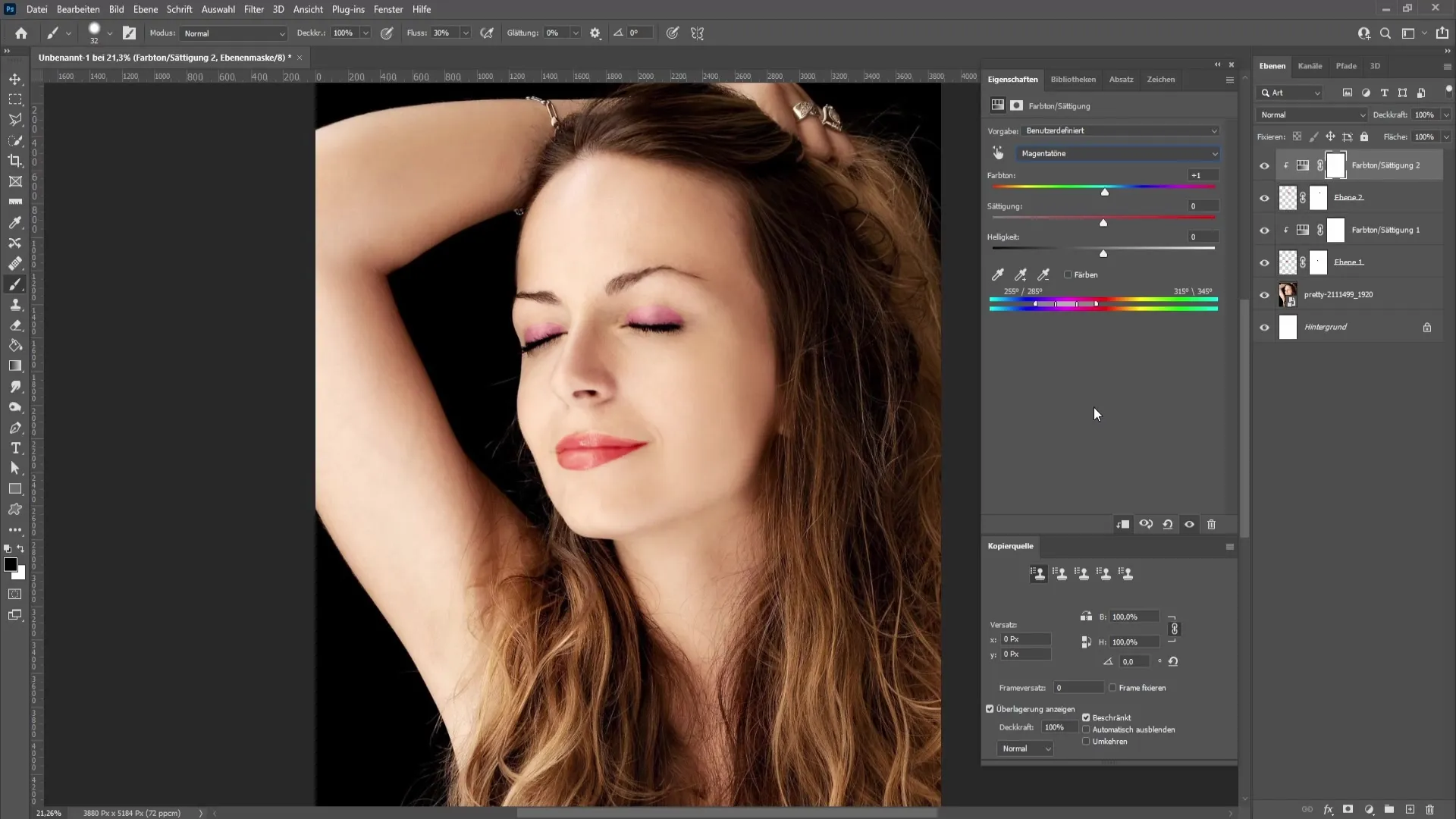
요약 - 포토샵 기술: 메이크업 추가
포토샵에 디지털 메이크업을 집중적으로 추가하는 단계를 알게 되었습니다. 입술 색상, 눈 조정부터 색상 보정까지 - 피부결에 대한 창의적인 결과물을 얻기 위한 모든 도구가 있습니다. 사진을 개선하고 창의적으로 자유롭게 표현하기 위해이 기술을 활용하십시오.
자주 묻는 질문
튜토리얼을 시작하기 위해 필요한 것은 무엇인가요?포토샵 이미지와 실험할 시간이 필요합니다.
메이크업에 적합한 올바른 색상을 어떻게 찾을 수 있나요?색상 대화 상자에서 색조 조절기를 사용하여 마음에 드는 음영을 찾으십시오.
나중에 변경 사항을 다시 조정할 수 있나요?레이어 및 마스크를 사용하여 언제든지 변경 사항을 조정할 수 있습니다.
색상의 강도를 줄이는 방법은 무엇인가요?활성 레이어의 불투명도를 사용하여 강도를 조절하십시오.
메이크업을 다른 이미지 영역에도 적용할 수 있나요?예, 원하는 영역에 동일한 기술을 적용할 수 있습니다.


